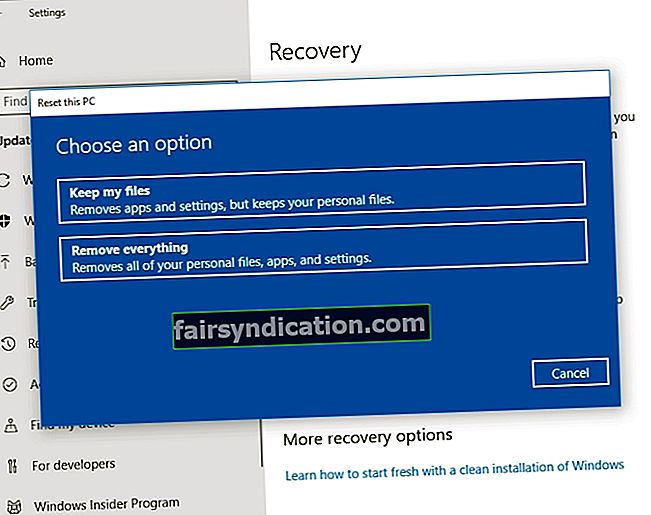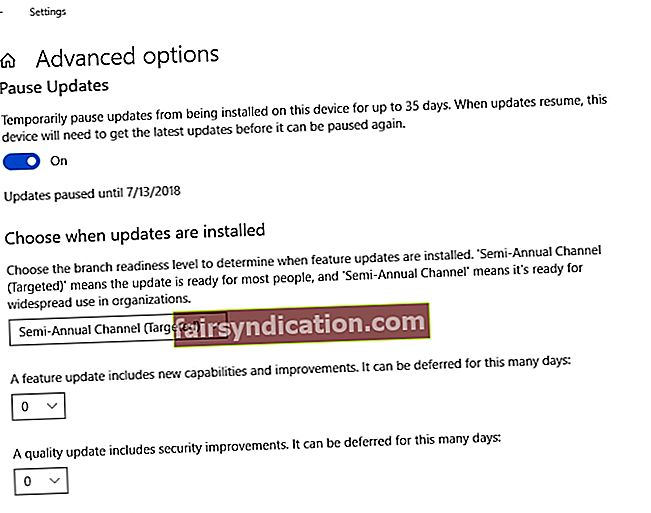理想情况下,Windows更新应在后台静默运行。此外,您应该选择何时安装更新,以使自己继续执行任务。但是,更新可能会附带一些会干扰您工作的问题。就是说,有些用户抱怨升级到Windows 10 April Update时永不结束引导循环。
微软最初推迟了Windows 10 Spring Update,但于去年4月决定推迟发布该版本。许多人仍然对增加的功能和改进持乐观态度。但是,当某些用户安装更新时,他们陷入了永无止境的启动循环中。
如果您是这个问题的不幸受害者之一,请不要担心,因为我们有解决此问题的方法。在撰写本文时,尚未确定此错误的根本原因。考虑所有因素,这可能与主要的兼容性问题有关。在Windows 10上修复启动循环可能涉及各种解决方案。因此,请确保您尝试以下我们的方法,以查看哪种方法适合您。
如何摆脱Windows 10 April Update启动循环错误
在尝试任何其他解决方案之前,我们建议您等待它。如果问题仍然存在,建议通过安全模式卸载GPU驱动程序,以修复Windows 10上的启动循环。您也可以重新启动更新过程来解决此问题。但是,请确保这次您手动安装Windows 10 April更新。
尝试将计算机重置为出厂状态
如果您发现升级到Windows 10 April Update时陷入永无止境的启动循环中,则此方法肯定会让您摆脱困境。请放心,因为此解决方案不会影响您的程序和文件。与全新安装相比,这是摆脱引导循环的更快方法。除此之外,您不需要任何安装介质即可修复您的系统。话虽如此,请按照以下说明将计算机重置为出厂状态:
- 在键盘上,按电源按钮。重复执行几次,直到看到Advanced Recovery(高级恢复)选项。
- 选择“高级选项”,然后转到“疑难解答”。
- 选择重置此PC。
- 在继续该过程之前,请确保选择保留文件。
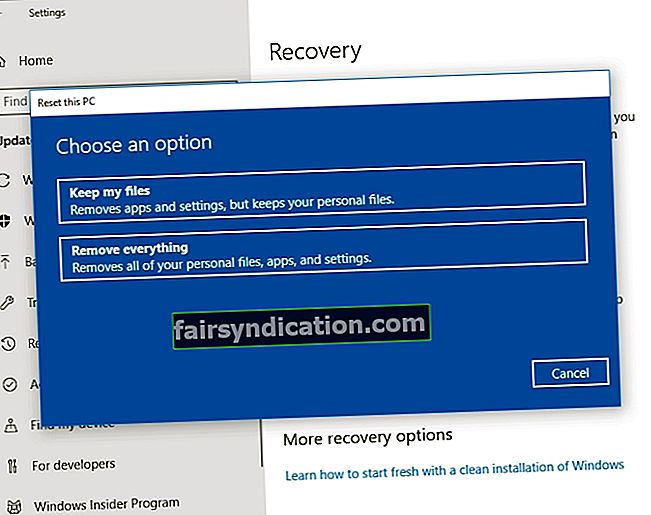
完成上述步骤后,您应该能够启动计算机,而不会出现任何问题。另一方面,如果您发现安装更新后似乎总是遇到晦涩的问题,建议您推迟自动更新。您可以按照以下步骤进行操作:
- 单击任务栏上的“搜索”图标。
- 输入“设置”(不带引号),然后按Enter。
- 选择更新和安全。
- 转到左侧栏菜单,然后选择Windows Update。
- 单击高级选项。
- 如果有可用的更新,您将看到“暂停更新”选项。确保已选择它。
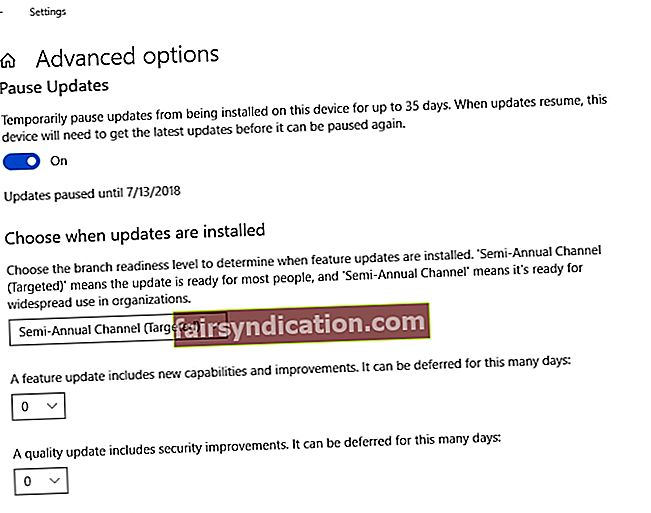
每当您尝试安装主要更新时,始终最好使用更新助手。使用此选项,您将能够评估您的硬件,驱动程序和系统是否与您要安装的产品兼容。
考虑到这一点,我们强烈建议您更新驱动程序。这样可以确保您不会遇到像我们在本文中解决的更新问题。您可以手动更新驱动程序,但这可能既费时又复杂。您必须访问每个制造商的网站并搜索与您的系统兼容的最新驱动程序。正如我们所讨论的,安装不兼容的驱动程序只会导致更多问题。
因此,我们建议使用可靠的工具(例如Auslogics Driver Updater)使过程自动化。该程序将自动检测您的系统并找到合适的驱动程序。随着您的驱动程序更新到制造商推荐的最新版本,安装下一个Windows 10更新将不再是一件容易的事。

您是否认为有解决此问题的简便方法?
我们很乐意在下面的评论中阅读您的想法!